Неисправности, по которым принтер криво печатает текст, могут иметь физическую и программную основу. В этой статье мы подробно рассмотрим оба варианта, чтобы повысить Ваши шансы на устранение проблем. Подскажем, что делать и как исправить эту ситуацию самостоятельно в домашних условиях без обращения к специалистам.
Для устранения печати со смещением, рекомендуем начать свои действия с программных способов. Они не требуют вмешательства в устройство аппарата, не несут опасности повреждения принтера, занимают меньше времени. Если эти действия не помогут, то только тогда переходим к физическому вмешательству. Выполните все пункты инструкции в порядке указанном ниже.
Проблемы с бумагой
Неправильная установка
Бумага в лотке принтера должна быть расположена идеально ровно. Достаньте все листы с лотка и выровняйте их руками. Отодвиньте регулирующие бегунки внутри лотка, чтобы бумага нужного Вам формата свободно поместилась. Положите ее туда и сдвиньте бегунки плотно к краям, но без усилий.
Качество
Проблема кривой печати возникает из-за низкого качества используемой бумаги. Если Вы стали покупать продукцию другого производителя, то есть большая вероятность именно такой ситуации. Найдите упаковку от старого производителя и уточните параметры качества, а потом сравните со свойствами новой продукции. Попробуйте печать с листами другого производства. В дальнейшем старайтесь покупать товары проверенных фирм, с которыми ранее проблем не было.
Тип
Когда выполняете фотопечать, то выбор типа бумаги имеет еще большее значение. Уточнить этот момент можно и нужно в настройках самого принтера. Откройте документ или рисунок, который Вы хотите печатать. Нажмите комбинацию CTRL+P, нажмите кнопку «Свойства», выберите подходящий тип бумаги. Как еще один вариант, Ваш принтер может не поддерживать работу с фотобумагой, которую Вы купили.
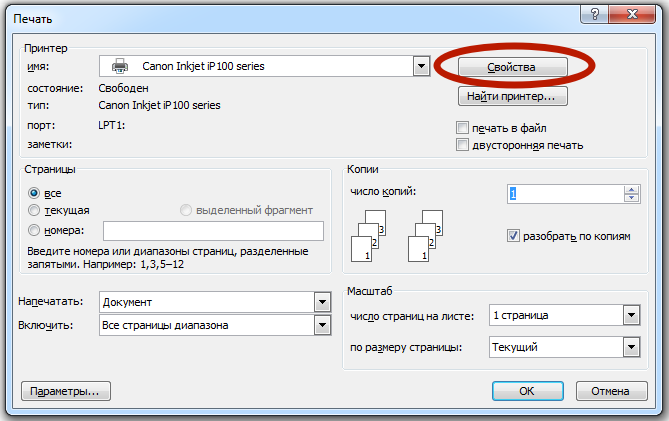
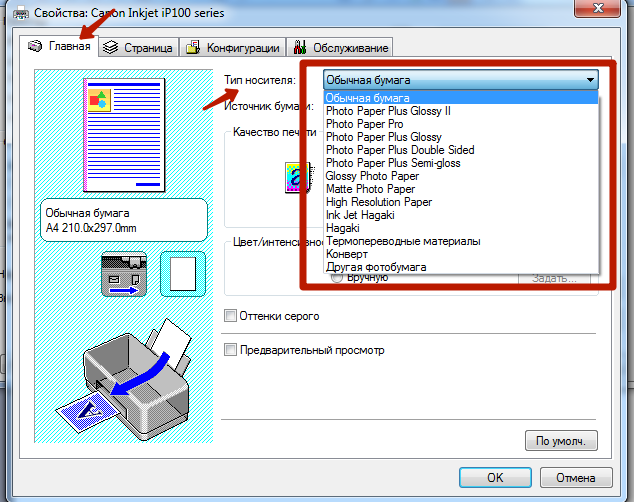
Неправильные настройки принтера
Формат страницы
Указанный размер бумаги в настройках принтера, это то, что реально может влиять на неровную печать документов. Чтобы исключить этот момент, стоит проверить свои настройки. Откройте форму печати нажатием сочетания клавиш CTRL+P, в любой программе, где можно распечатывать. Зайдите в свойства. Проверьте, чтобы в разделе формат страницы был указан А4.
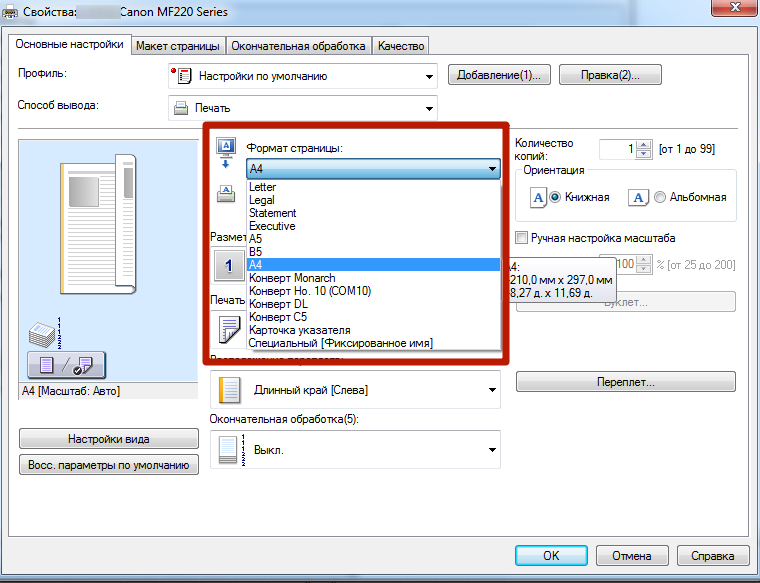
Настройка полей документа
Полем документа называют расстояние от начала листа до напечатанного текста сверху, внизу и по бокам. Размер этих отступов очень большого или слишком маленького значения может негативно влиять на правильное положение текста на бумаге. Существует два варианта настройки параметра.
- Посредством программы, с которой производится печать.
- Программный способ через вшитые настройки устройства печати.
Второй вариант требует специальных знаний. В домашних условиях его не рекомендуют выполнять, чтобы не навредить принтеру.
Детально рассмотрим второй вариант на примере популярной программы Word из офисного пакета.
- Откройте Word. Мы будем выполнять все действия на примере пакета 2010 года выпуска.
- Найдите закладку раздела меню «Разметка страницы».
- Выберите пункт «Поля».
- Установите стандартные размеры.
- Попробуйте напечатать.
- В случае удачной ровной печати, попробуйте незначительно изменить размеры до нужных показателей.
Физические проблемы принтера
Застревание посторонних предметов
В любом офисе или в доме на столе возле принтера есть много мелких предметов, которые могут попасть внутрь его. Пользователь даже не заметит этот момент. Застрять может бумага или ее кусок. Чтобы проверить наличие посторонних предметов внутри придерживайтесь такой инструкции:
- Отключите принтер от сети питания.
- Откройте крышку.
- Выньте лоток с бумагой.
- Откройте заднюю крышку.
- Включите фонарик на своем телефоне.
- Посмотрите внутрь устройства и в области задней крышки.
- Закройте их.
- Аккуратно переверните аппарат.
- Незначительно потрусите.
- В перевернутом виде осмотрите область лотка.
Печатающая головка
Для струйных принтеров характерны проблемы с печатающей головкой. Решением будет проведение обслуживания этой части устройства или картриджа. Чтобы это выполнить, следуйте инструкции:
- Откройте панель управления и там найдите раздел «Устройства и принтеры».
- Нажмите правой кнопкой мыши по значку принтера.
- Выберите пункт «Настройка печати».
- Перейдите на вкладку «Обслуживание».
- Выполните выравнивание печатающей головки. Можно несколько раз.
Калибровка
Если Ваш принтер отработал несколько лет или Вы попросту очень активно его используете, то нарушение синхронизации действий его электронных и механических частей дело времени. Возможно это время уже наступило и кривая печать этому подтверждение. В таком случае стоит сделать калибровку. Суть процедуры сводится к правильной настройке совместной работы всех агрегатов устройства.
Выполнить процедуру можно двумя способами:
- Через меню принтера, если оно есть и позволяет это делать.
- Через специальное программное обеспечение.
Первый вариант индивидуален для каждой отдельно взятой модели устройства. Второй более универсален и проще в выполнении. Каждый производитель предлагает пользователю свою специальную программу для таких процедур. Суть калибровки от этого не меняется. Придерживайтесь такого порядка действий:
- Найдите диск с драйверами Вашего печатающего устройства. Если такого диска нет, то специальную программу обслуживания можно скачать на официальном сайте производителя устройства. Для принтеров HP ищите название ToolsBox, Кэнон — Canon Service Tool, Эпсон — Service Utility.
- Установите утилиту с диска или скачанного установочного пакета.
- Запустите программу и найдите закладку или пункт меню «Обслуживание».
- Запустите калибровку. Процедуру производить можно несколько раз.
Для принтеров Кэнон это выглядит так.
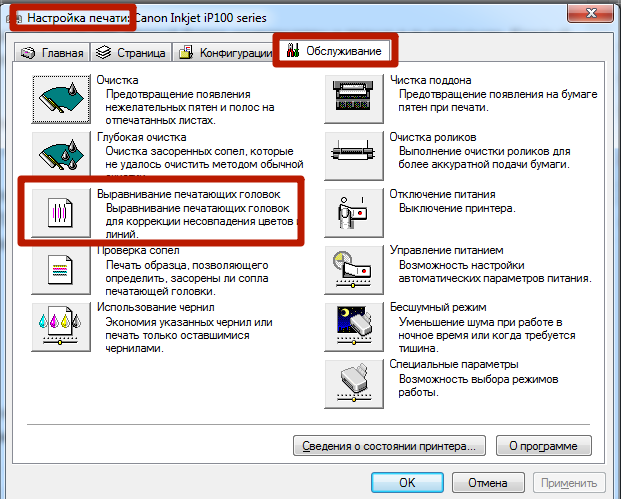
Для устройств других производителей вид окна будет немного другим. Более детальную информацию по калибровке принтера найдете по ссылке.
Проблема с картриджами
Основной проблемой картриджей струйных принтеров является их засыхание из-за долгого простоя аппарата без действий. Иногда такая неисправность проявляется в виде кривой печати текста. Решением будет чистка картриджей. Выполнить очистку расходных материалов можно двумя способами: программным и физическим.
Программный способ:
- Запустите оснастку обслуживания своего принтера. Для этого зайдите в его настройки печати и выберите раздел «Обслуживание».
- По очереди запустите «Очистку», а потом глубокую.
- Проделайте процедуру несколько раз.
Если это не помогло, то переходим к физической очистке.
- Расстелите на столе старую газету или бумагу.
- Подготовьте чистую тряпку без ворса.
- Найдите в доме чистящее средство для стекол или посуды.
- Достаньте картриджи из принтера.
- Капните немного средства на сопла.
- Без сильных усилий протрите тряпкой.
В тяжелых случаях засорения можно применить замачивание сопел картриджа в чистящем растворе или теплой воде на некоторое время. А также еще несколько способов восстановить картриджи мы описывали в нашей статье об их чистке.
Очистка роликов
Со временем ролики принтера, которые выполняют функцию подачи бумаги на печать, могут изнашиваться или загрязнятся. По этой причине подаваться листы будут изначально криво. Очистить ролики можно через утилиту обслуживания или вручную.
Порядок действий очистки через утилиту:
- Установить утилиту обслуживания с диска, который идет в комплекте к принтеру. Можно скачать отдельно в сети.
- Запустить программу.
- Найти пункт «Очистка роликов».
- Выполнить чистку. Можно несколько раз.
Такой вид имеет утилита для струйных принтеров Canon.
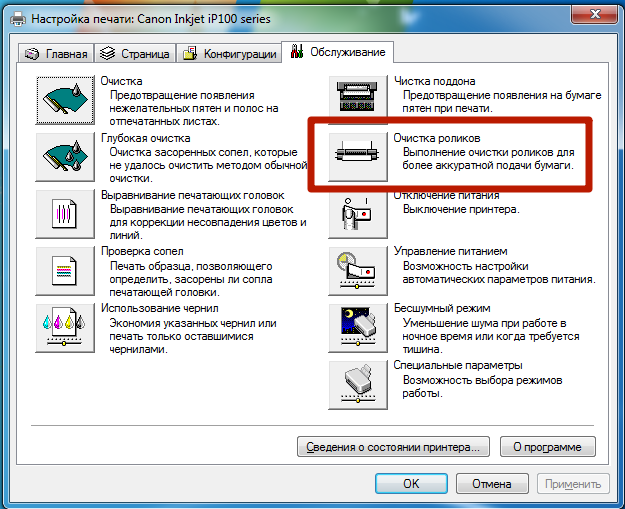
Физическая очистка подразумевает чистку поверхности роликов от засохшей грязи обычным ватным тампоном и теплой водой.
Позиционирующая лента
В данном случае речь идет о специальной прозрачной ленте внутри струйного принтера, которая служит ориентиром для картриджей и бумаги. Именно по нем устройство определяет их положение внутри в текущий момент. Ее загрязнение часто приводит к проблемам, когда принтер криво печатает текст.
В данном случае чистка энкодерной, как ее еще называют, ленты неизбежна.
- Вооружитесь чистой тряпкой без ворса.
- Немного смочите ее водой или чистящим средством, если такое у Вас есть.
- Отключите принтер от питания.
- Откройте крышку.
- Влажной тряпкой протрите ленту. Все действия проводите очень аккуратно, чтобы не повредит ее.
Драйвера
Криво печатать текст принтер из-за драйвера может в нескольких случаях.
- Драйвер был удален пользователем случайно.
- Поврежден вирусами.
- Автоматически обновлен средствами Windows.
- Устарел и больше не может правильно работать с новыми программами печати.
Без специальных знаний выяснить точную причину будет сложно. В домашних условиях оптимальным вариантом выхода из ситуации будет выполнить обновление до последней версии. Для этого узнайте точную модель своего устройства. На сайте производителя найдите последнюю версию программного обеспечения для Вашего принтера. Скачайте ее и установите.
В случае возникновения трудностей в данных процедурах воспользуйтесь информацией из нашей отдельной статьи по установке драйверов.
Остались вопросы — задайте в комментариях.




До того как прочитать эти советы, делал выравнивание печатающих головок 1 раз, не помогло, узнал что можно несколько раз провести эту процедуру, сделал, отлично печатает.
Спасибо.